Breakout rooms i Teams eller Private rum, som de også kaldes, er en funktionalitet hvor man i et større møde, kan opdele mødet i mindre grupperinger. Er man f.eks. 50 mennesker i et større møde og ønsker at lave arbejdsgrupper der hver især skal fokusere på deres område eller ønsker man at skal brainstorme på samme emne, men med forskellige dynamikker kan det let gøres ved at benytte Breakout rooms. Funktionen kan også bruges i undervisningsregi, hvor underviser kan benytte dem til gruppearbejde.
Vær opmærksom på at det kun er mødeindkalder der kan oprette Breakout rooms. Vær derfor opmærksom på at det er mødelederen der også indkalder. Derudover er der alle de sædvanlige funktioner under Teams-mødet, som Præsentationer, notater, Whiteboard, lyd video, chat og mm.
Hvordan opretter man et Breakout room:
Klik på ikonet Private rum oppe i menulinjen i toppen ved siden af de tre prikker.
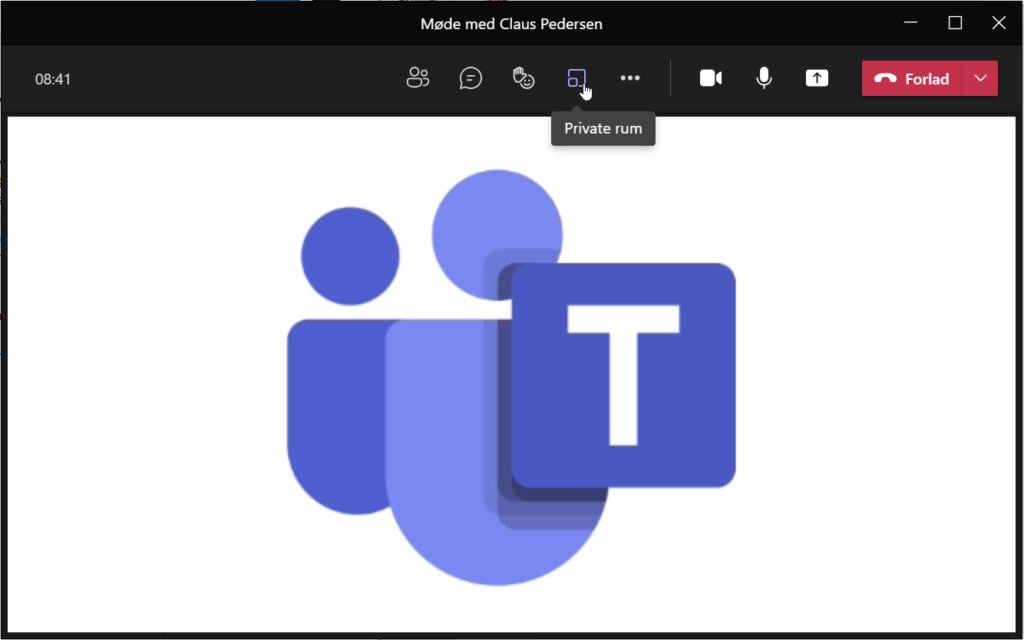
Vælg antal rum der skal oprettes og om du vil fordele specifikke personer til hvert deres rum eller om rummet tilfældigt skal fordele personerne til rum. Klik på Opret rum:
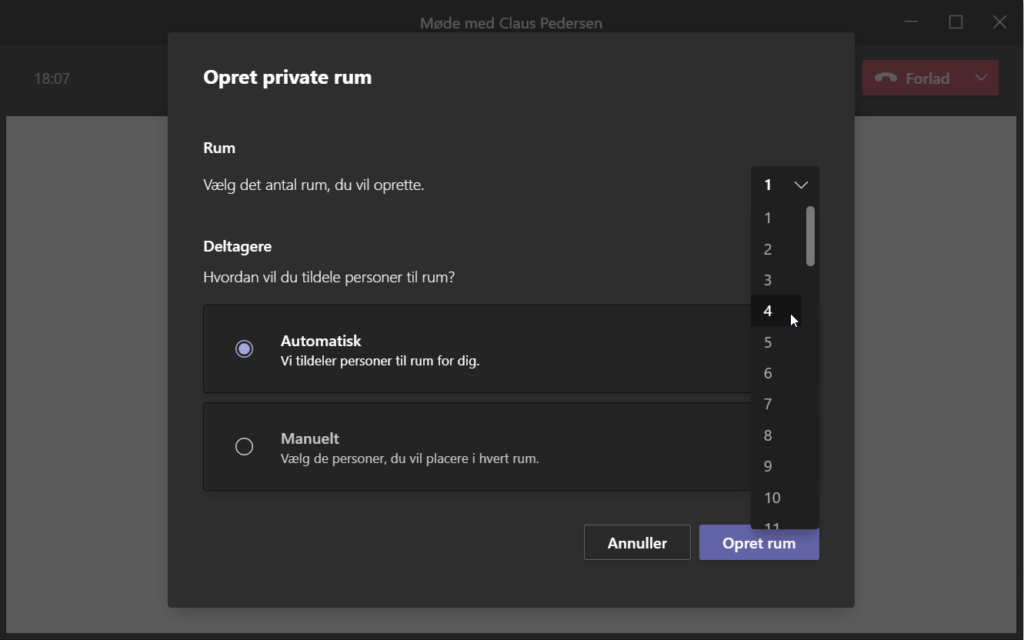
Når rummet er oprettet får du mulighed for; at fordele deltagerne i de enkelte rum, at tilføje flere rum eller at redigere/slette de eksisterende rum:
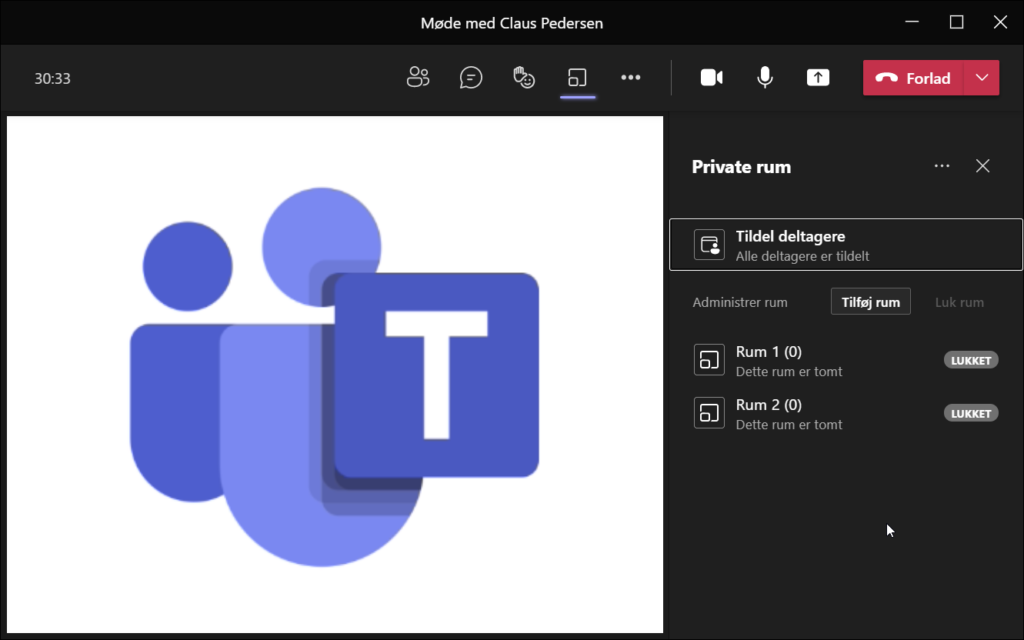
Hold musen henover et rum og tryk på de famøse tre prikker, for at få en kontekstmenu frem.
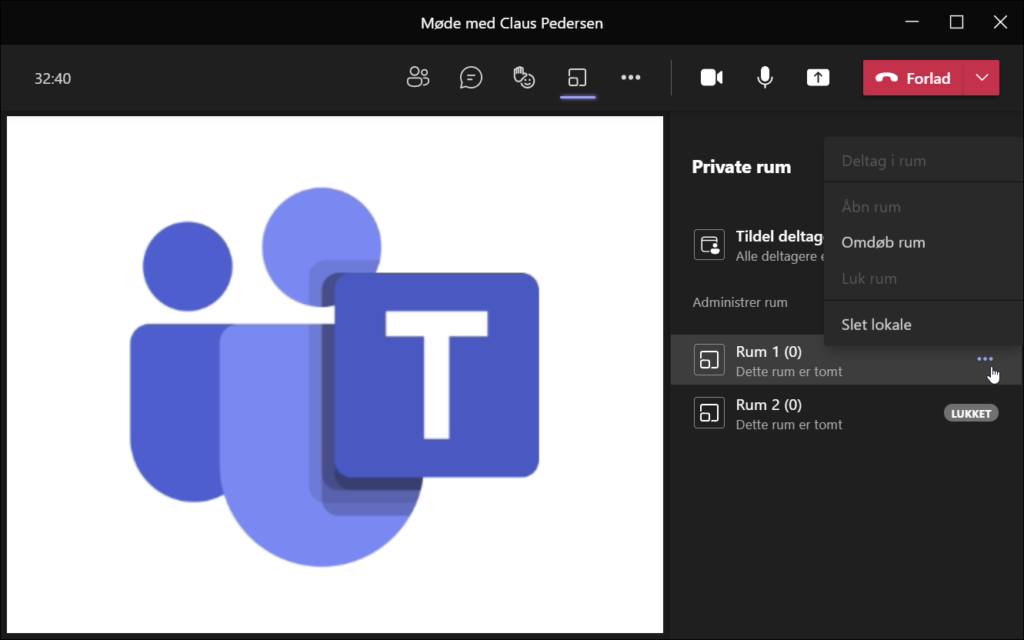
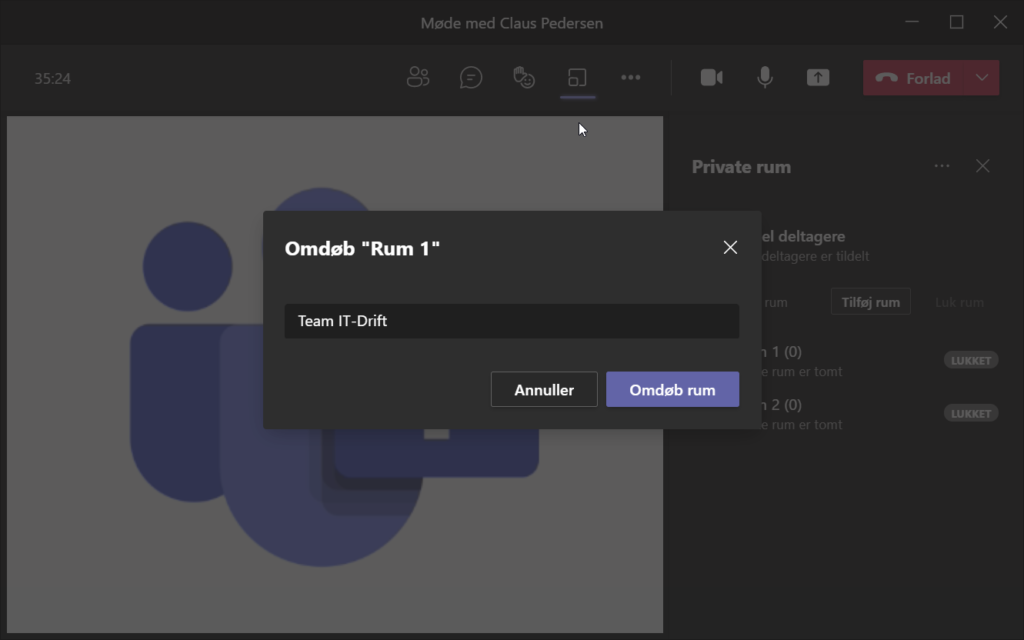
Det er også i menuen for Breakout rooms eller Private rum at man deltager i de enkelte Breakut rooms eller lukker dem.
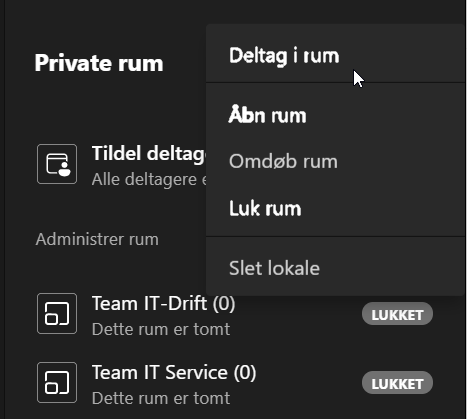
Lidt længere oppe ved side af “Private rum” er der også tre prikker. Ved at klikke på dem får man mulighed for at få indstillinger for Breakout rooms frem. Her kan man sende annonceringer ud i rummet, genoprette lokaler eller vælge yderligere indstillinger:
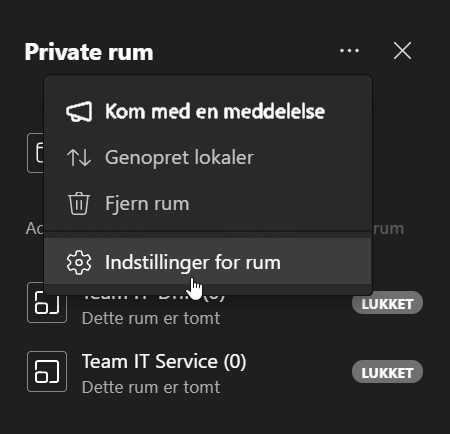
Under Indstillinger for rum, kan man Automatisk flytter deltagerne ud i rummene, man kan tillade at deltagerne kan vende tilbage til det oprindelige møde og man kan sætte tidsgrænser for hvor lang tid de enkelte Breakout rooms må vare inden man automatisk kommer tilbage til det oprindelige møde.
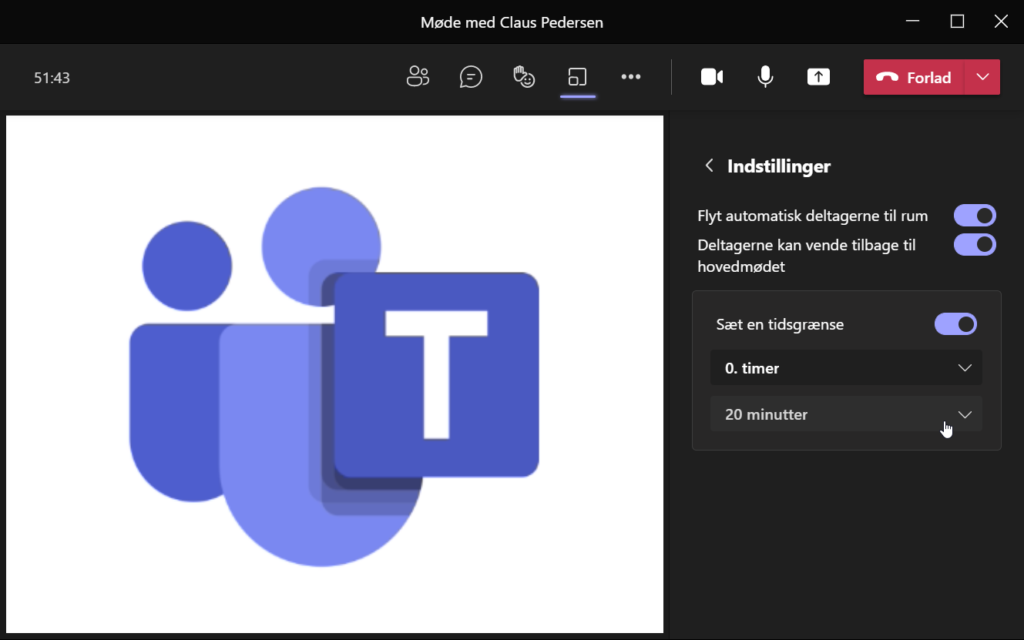
Det var alt om Breakout rooms for nu. Jeg anbefaler, som i de fleste mødeværktøjer, hvad enten det er mødeledelse eller teknik der skal benytes. Gør jer bekendte med det inden mødet starter. Øv jer, øv jer øv jer, øveselse gør mester og det giver klart de bedste møder, når mødeleder er fortrolig med teknikken.